בעת שימוש במערכת ההפעלה Windows, רוב המשתמשים מתחילים בלחיצה על כפתור התחל. הוא אוסף את כל התוכניות המותקנות, כמו גם את כל הפונקציות העומדות לרשות המשתמשים במחשב זה, כולל עריכת צמתים בודדים של מערכת ההפעלה. עם זאת, עם הזמן מספרם גדל משמעותית, מה שמקשה על מציאת התוכניות הנכונות.
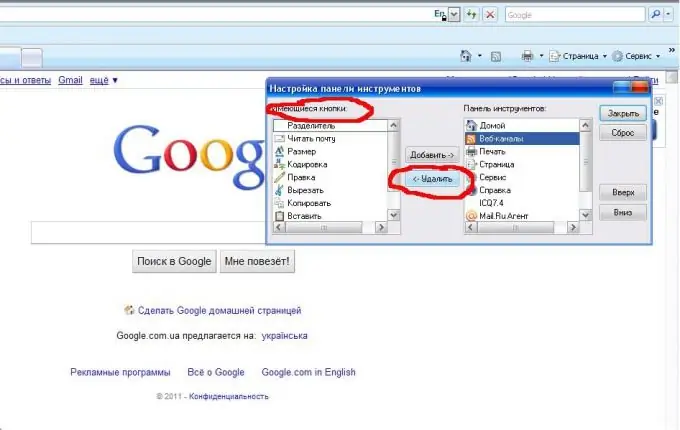
נחוץ
מחשב Windows, עכבר
הוראות
שלב 1
אנו מפעילים את כפתור "התחל" באמצעות כפתור העכבר השמאלי. המחצית השמאלית של החלון שנפתח מציגה את התוכניות והיישומים שבהם השתמשת לאחרונה. כדי להסיר כפתורים מיותרים, לחץ לחיצה ימנית עליהם בזה אחר זה ובחר בפונקציה "הסר מרשימה זו".
שלב 2
אנו מפעילים את כפתור "התחל" ובוחרים באפשרות "כל התוכניות". ברשימה שנפתחת אנו מציגים את היישומים המותקנים במחשב. כדי להסיר את כפתורי ההפעלה המהירה, לחץ באמצעות לחצן העכבר הימני על היישום ובחר באפשרות "מחק" מהתפריט שמופיע. בחלון שהופיע "האם אתה באמת רוצה לשלוח לסל?" לחץ על כפתור "כן".
שלב 3
הפעל את Internet Explorer. מתחת לשורת הקלט ישנם כפתורים שונים שאוכלים חלק מהמסך. לחץ לחיצה ימנית על סרגל הכלים להפעלת שיחת התפריט. עיין ברשימת סרגלי הכלים המותקנים. השבת פונקציות אלה כדי להסיר את כפתורי שירותי הפרסום מסרגל הכלים.
שלב 4
בלחצן העכבר הימני בסרגל הכלים, התקשרו לתפריט ובחרו "הגדר את שורת הפקודה". לאחר מכן אנו בוחרים בתפריט המשנה "הוספה והסרה של פקודות". בתפריט הדו-שיח שנפתח "התאמה אישית של סרגל הכלים" בצד ימין יש רשימה של כל הכפתורים המותקנים. כדי להסיר כפתורים מיותרים מהחלונית, בחר אותם ברשימה ולחץ על כפתור "מחק".
שלב 5
אנו מבצעים פעולות דומות עם דפדפני אינטרנט אחרים. בלשונית "הגדרות" תוכלו לבחור אילו כפתורים יש להסיר מסרגל הכלים.






